Power BI 表格矩阵切割分组工具
Power BI表格矩阵的网格不能针对单行或者单列进行控制。
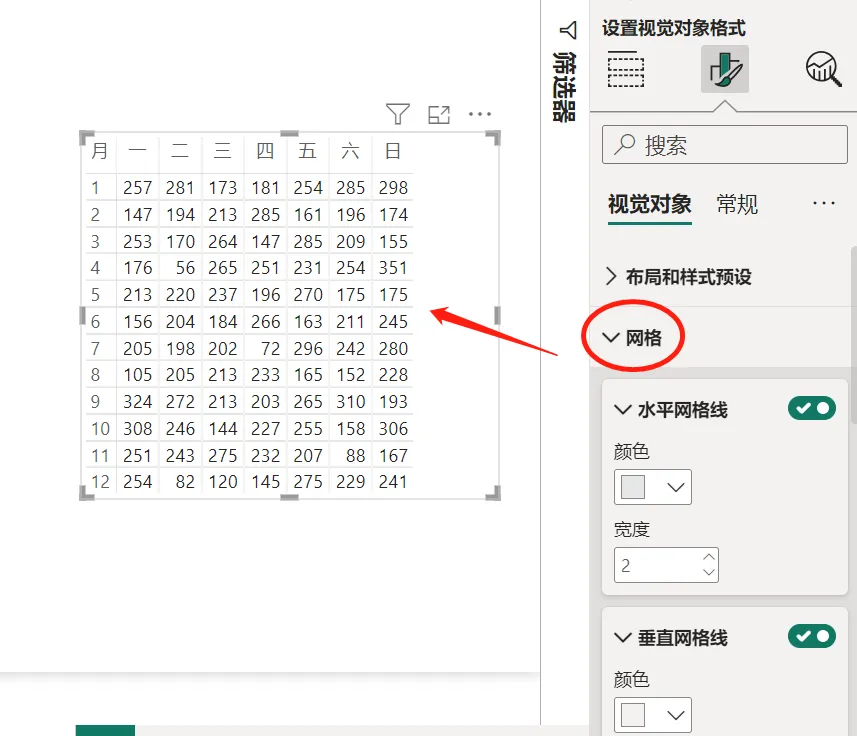
图片
实际的工作中可能会存在这样的需求,指标很多但是有不同的分类(比如零售业的业绩流水类和利润类,人、货、场类),有一条纵向的分割线按类别拆分,会使得表格清晰很多。
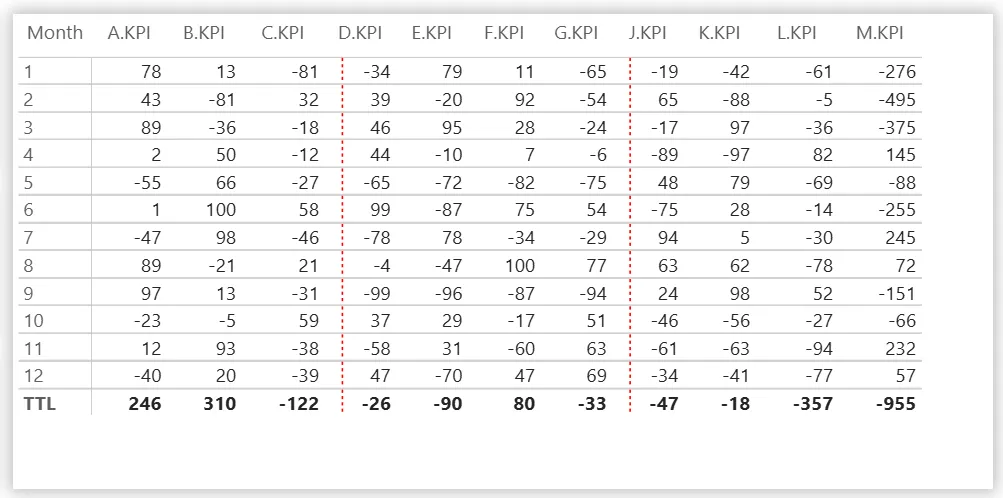
图片
还有一种情境,指标只有一个,但是矩阵列元素非常多,也有分割的需求,例如以下矩阵列为星期维度,将工作日和周末竖线区隔:
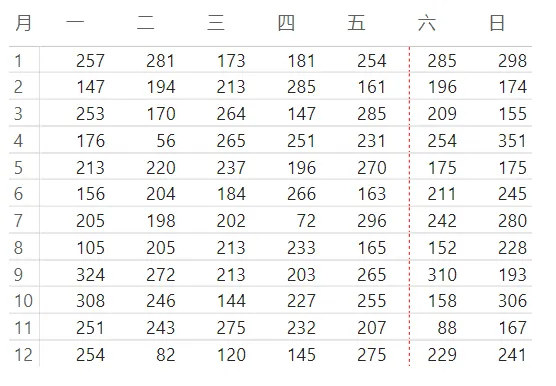
图片
Power BI内置的网格不支持这样自定义显示。
SVG图像可用于条件格式图标,因此我们只需要在SVG中绘制一条直线,就可以插入表格的指定位置。
实现这样的效果不需要了解SVG代码知识。打开我的主页,选择Power BI SVG 分割线生成器:
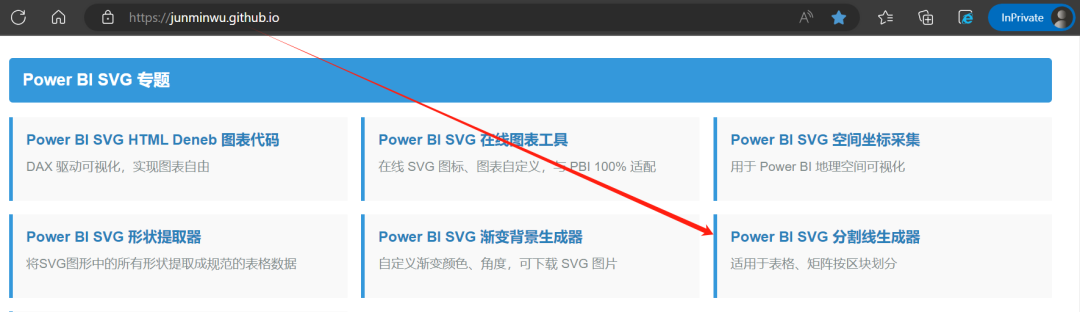
https://junminwu.github.io/
工具分为三个模块:格式设置、效果预览和复制代码。
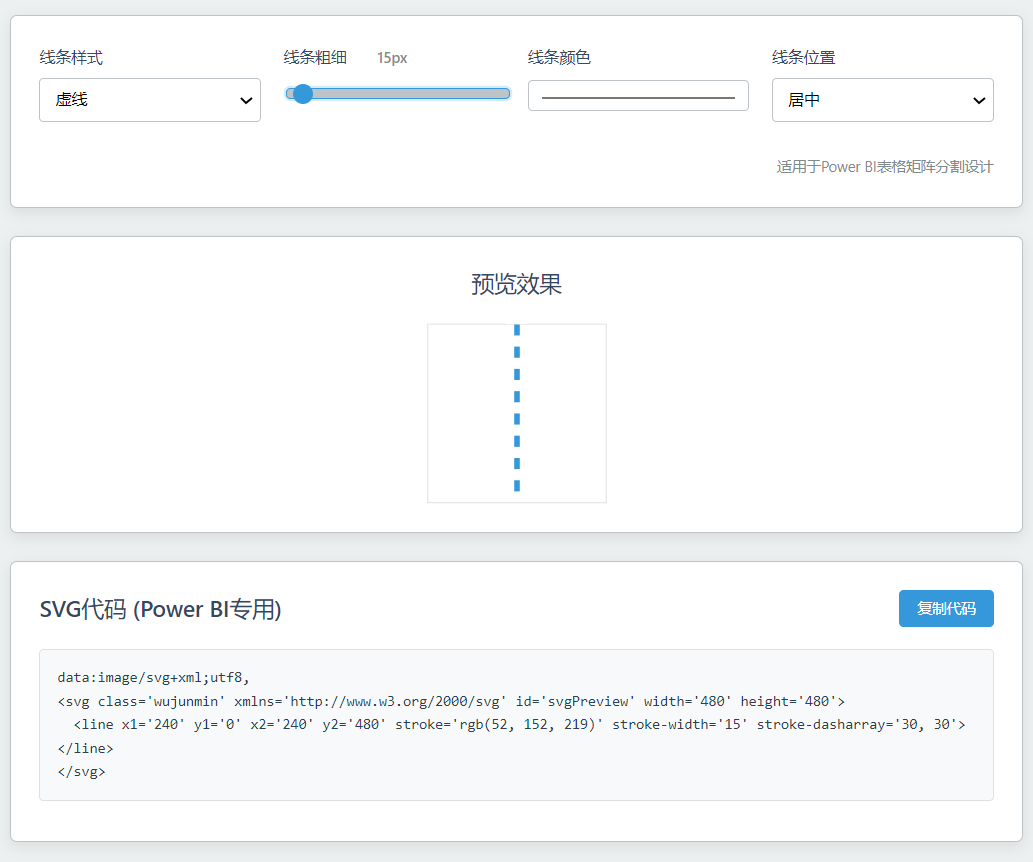
样式有四个参数,实线虚线、粗细、颜色和对齐方式:
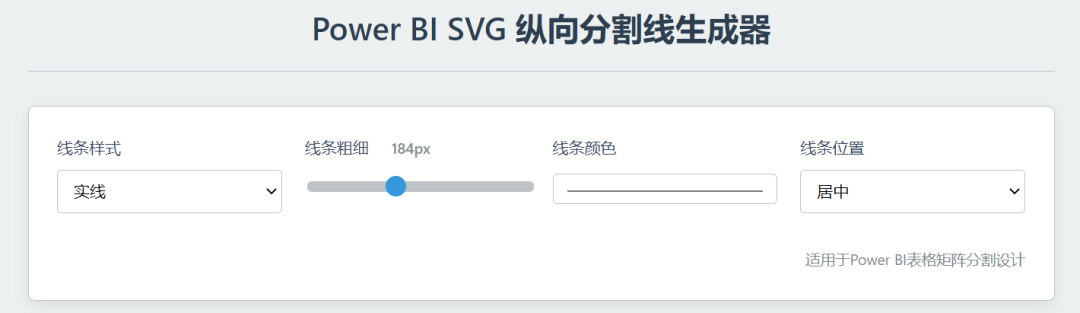
预览确认后点击复制代码:
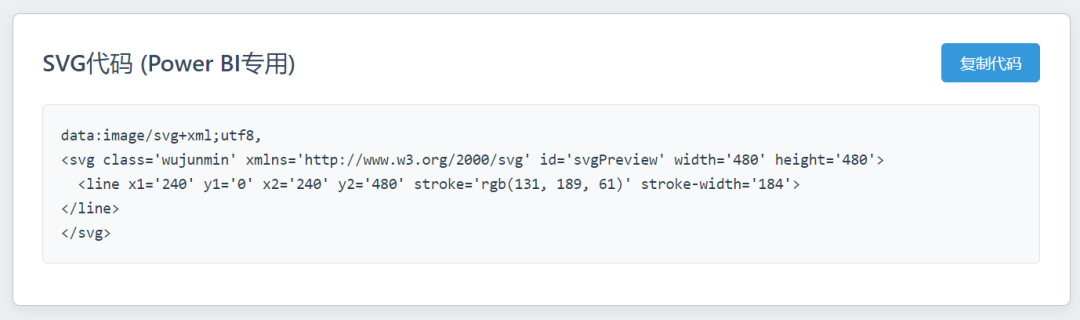
将代码粘贴到Power BI 度量值:
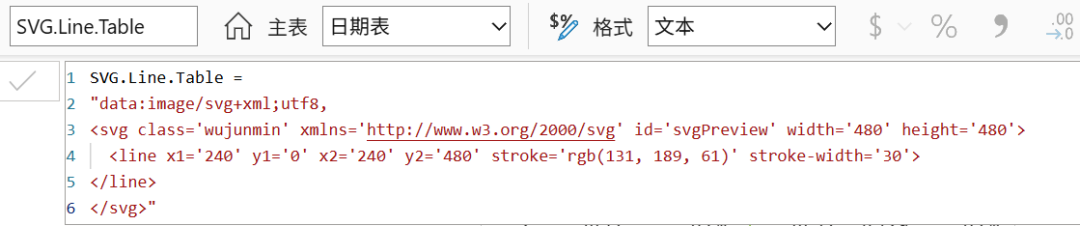
如果是表格使用,在需要切割的列左侧或右侧插入条件格式图标,选择以上SVG度量值:
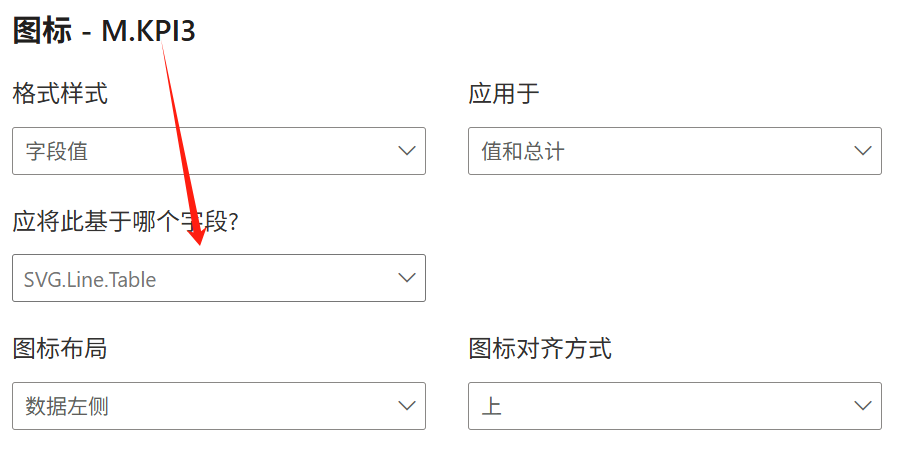
得到:
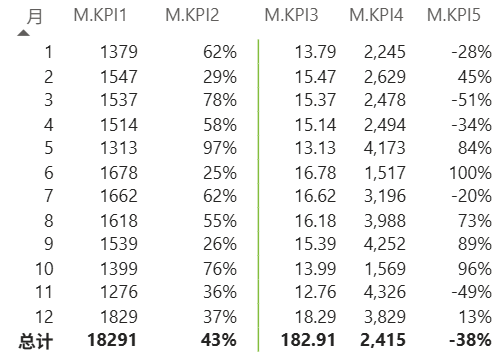
这里为保证线条上下连续,可以将水平网格线设置为0,并将行填充设置为0。

如果水平网格线需要显示,将水平网格的颜色和纵向SVG分割线的颜色设置为一致,下图横向纵向均为灰色。
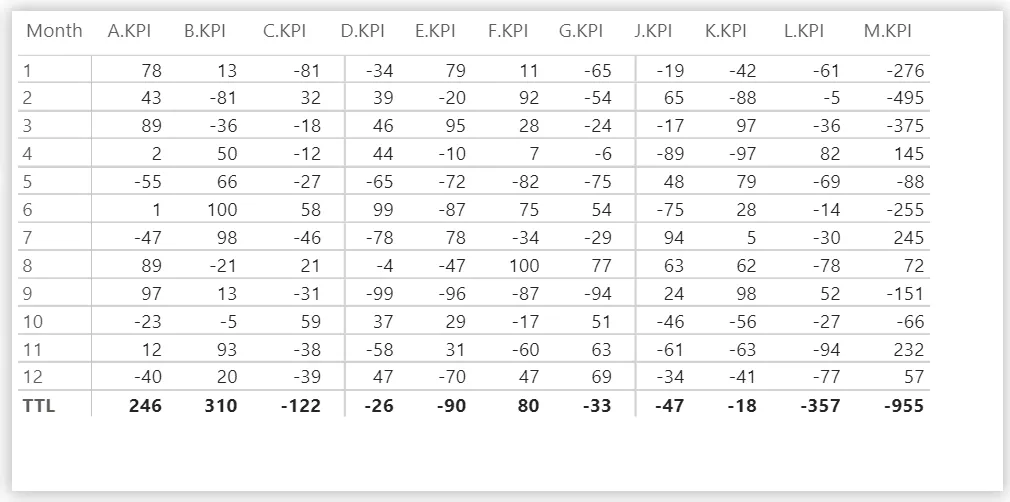
图片
如果是矩阵使用,SVG度量值加上条件,指定什么情况下显示线条,以下指定当星期六时显示:
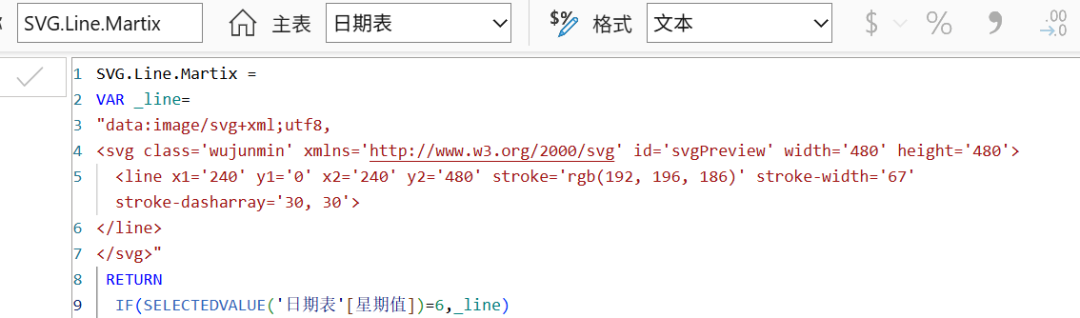
值的条件格式图标选择SVG:
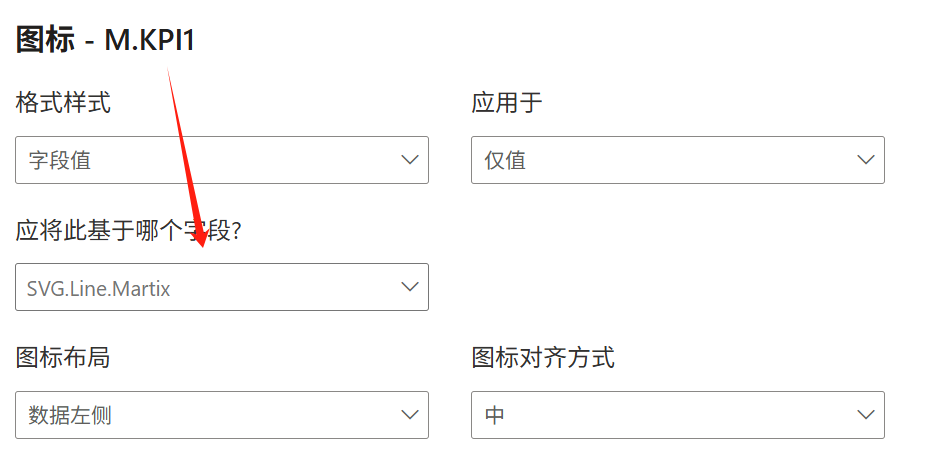
得到:
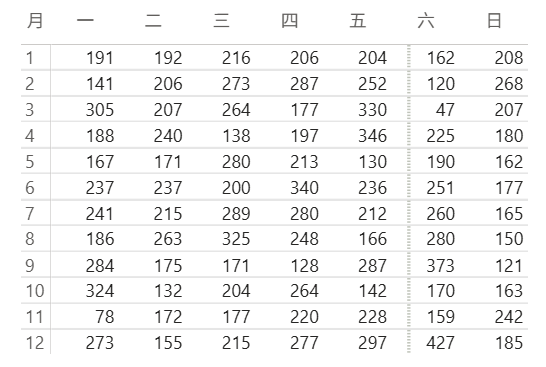
以上是纵向切割,横向切割分组在下方知识星球分享。
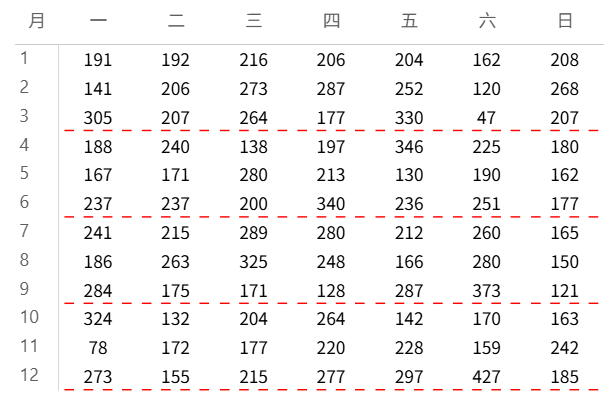
本文参与 腾讯云自媒体同步曝光计划,分享自微信公众号。
原始发表:2025-05-14,如有侵权请联系 cloudcommunity@tencent.com 删除
评论
登录后参与评论
推荐阅读


